Kako izbrisati zgodovino prenosov Android

Izbris zgodovine prenosov Android vam pomaga pridobiti več prostora za shranjevanje med drugimi stvarmi. Tukaj so koraki, ki jih morate sprejeti.
Ko konfigurirate temni način za Android, dobite temo, ki je prijaznejša za oči. Če morate gledati v svoj telefon v temnem okolju, verjetno potrebujete temni način, ker vam svetli način muči oči. Tudi v naglici lahko aktivirate temni način v Operi za naprave Android, da izboljšate svojo izkušnjo branja. Berite naprej, da vidite, kako enostavno je uporabljati to koristno nastavitev in kako lahko tudi svoj vnosnik postavite v temni način.
Vsebina
Kako konfigurirati temni način za Opero na Androidu
Tudi če ste že uporabljali funkcijo temnega načina, boste morali preveriti korake za njegovo aktivacijo, saj se lahko razlikujejo. Občasno podjetja spremenijo zasnovo svojih brskalnikov in prisilijo uporabnike, da ugotovijo, kako uporabiti funkcijo, ki jo že poznajo, vendar s prejšnjo zasnovo. Da aktivirate temni način v Operi za Android, odprite aplikacijo Opera in tapnite na svojo profilno slikico v spodnjem desnem kotu.
Tapnite na zobnik v zgornjem desnem kotu, da preidete na Nastavitve, in tapnite na možnost Videza. Možnost Tema bo prva na seznamu. Izbirate lahko med možnostmi, kot so:
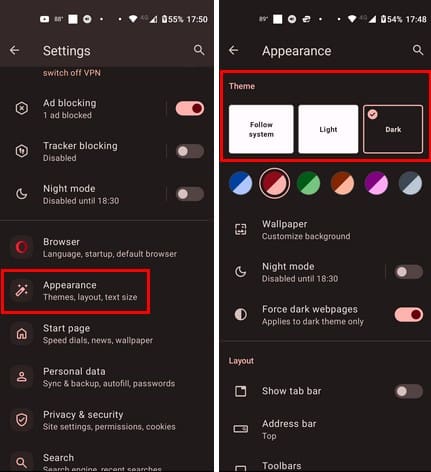
To še ni vse, saj morda že uporabljate temni način, vendar lahko naredite še več. Pod možnostjo Temno boste videli barve, ki jih lahko uporabite za temo. Izbirate lahko med barvami, kot so:
Barve se bodo samodejno uporabile, kar velja tudi za temni način. Lahko vidite, kako bo to izgledalo brez ponovnega zagona brskalnika.
Če želite, da je vaš zaslon še temnejši, lahko uporabite Nočni način. Ni enako kot temni način, saj le zniža svetlost zaslona in ne spremeni barve brskalnika. Vendar je treba opozoriti, da se temni način ne bo uporabil na straneh, ki jih obiščete, temveč samo na brskalniku. V kolikor želite dopolniti izkušnjo temnega načina, je funkcija nočnega načina dobra izbira.
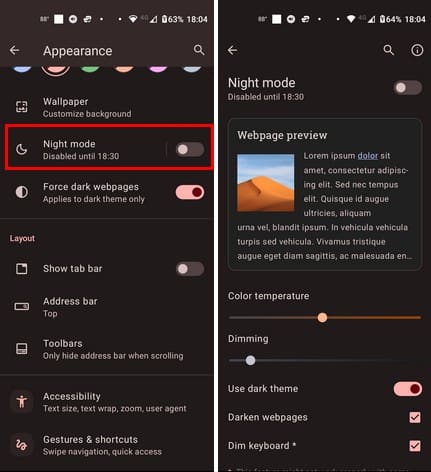
Če tapnete na možnost nočnega načina, lahko prilagodite intenzivnost funkcije. Na vrhu boste videli predogled, kako bo izgledal tekst na spletni strani. Prav tako boste videli Drsnik za temperaturo barve, s katerim lahko prilagodite tople barve, ki so prijaznejše za oči. Na voljo je tudi Drsnik za zatemnitev, s katerim lahko spremenite, kako temen bo zaslon.
Kako konfigurirati temni način iz menija nočnega načina
Če ste imeli težave pri omogočanju temnega načina s prejšnjimi koraki, lahko temni način omogočite tudi prek funkcije nočnega načina. Samo preklopite ga in prikazala se bosta dve možnosti; Temne spletne strani in zatemnjen vnosnik. Če se odločite zatemniti svoj vnosnik, morate Operi dati dovoljenja za prikaz preko drugih aplikacij. Poiščite in izberite Opero ter omogočite to funkcijo.
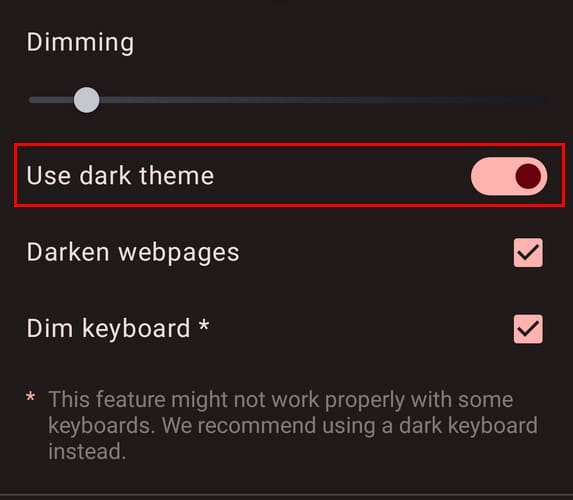
Pojdite nazaj v brskalnik in lahko tudi načrtujete nočni način. Z uporabo te funkcije imate eno stvar manj, ki jo morate narediti. Izbirate lahko med možnostmi, kot so Prilagojeno ali Od sončnega zahoda do sončnega vzhoda. Pri možnosti Prilagojeno se prikažejo možnosti začetka in konca. Uporabite drsnik, da nastavite levo stran kot čas začetka in drugo stran kot čas konca. Čas, ki ga nastavite s drsnikom, boste videli spodaj. Na spodnji sliki je čas v vojaškem formatu, ker se prikaže tako, kot je nastavljeno na napravi Android, odvisno od nastavitev.
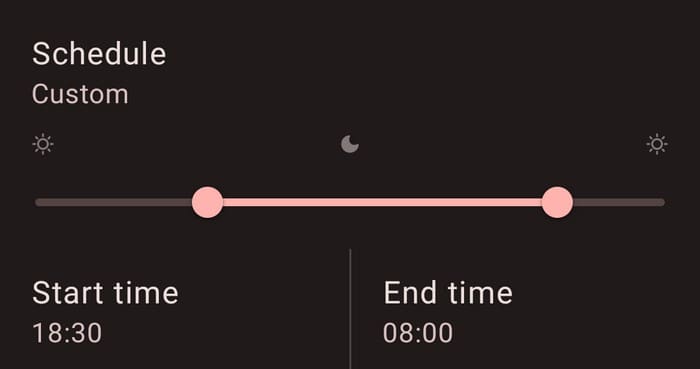
Nočni način lahko vključite kadarkoli, tudi če ustvarite urnik. Na vrhu funkcije nočnega načina boste videli gumb, ki ga lahko preklopite.
V razdelku Videza preklopite vključi prisilno temne spletne strani. Povedalo bo, da velja samo za temni način. Da ga preizkusite, obiščite katero koli spletno stran, ki ste jo prej videli v svetlem načinu; zdaj bi morala biti v temnem načinu in bo prijaznejša za vaše oči. Če te možnosti ne vklopite, bodo vse strani v svetlem načinu.
Dodatno branje
Ali vam je bilo všeč, kako je temni način spremenil videz Opere? V tem primeru si oglejte, kako omogočiti temni način v Microsoft Teams. Če želite imeti temni način povsod, potem si poglejte, kako vklopiti temni način za Windows 11. Uporabniki Firefox-a, za vas je na voljo tudi funkcija temnega načina, ki jo lahko uživate tudi v tem brskalniku.
Zaključek
Temni način za Opero je koristna funkcija, ki ne le pomaga pri varčevanju z energijo baterije, temveč tudi prijazno obravnava oči. Omogočite ga ali izklopite kadarkoli, saj sprememba ni trajna. Temni način lahko omogočite na dva različna načina: za vsak slučaj, če eden ne deluje. Ali imate temni način v večini svojih aplikacij? Delite svoje misli v komentarjih spodaj in prosim delite ta članek tudi z drugimi na družbenih medijih.
Izbris zgodovine prenosov Android vam pomaga pridobiti več prostora za shranjevanje med drugimi stvarmi. Tukaj so koraki, ki jih morate sprejeti.
Oglasi so lahko koristni, saj vas obveščajo o ponudbah in storitvah, ki jih morda potrebujete. Vendar pa lahko zlahka postanejo nadležni. Takrat se obrnete na aplikacije tretjih oseb, ki vam lahko pomagajo obvladati te oglase. Uporabite Opera, ki ima vgrajen blokator oglasov. S temi koraki se naučite, kako konfigurirati blokator oglasov v Operi za Android.
Ko konfigurirate temni način za Android, dobite temo, ki je prijaznejša za oči. Če morate gledati v svoj telefon v temnem okolju, verjetno potrebujete temni način v brskalniku Opera za Android, da prihranite energijo in izboljšate svojo izkušnjo branja.
Spremenite privzeti iskalnik na operi za Android in uživajte v vaših najljubših možnostih. Odkrijte najhitrejši način. Spremenite privzeti iskalnik, ki ga uporablja brskalnik Opera za Android, s temi enostavnimi koraki.
Opera je spletni brskalnik, ki vključuje vgrajeno brezplačno VPN z neomejenimi podatki. Gre za VPN, ki temelji na brskalniku, zato je tehnično varen proxy in ne
Preprečite prikazovanje nadležnih obvestil v spletnih brskalnikih Edge, Chrome, Opera in Firefox.
Vaš spletni brskalnik je ena izmed vaših najpogosteje uporabljenih aplikacij, zato je pomembno, da izberete tisto, ki vam najbolj ustreza. V tem članku se dobro sprehodite po nekaterih
Chrome je morda eden najbolj priljubljenih brskalnikov, vendar to ne pomeni, da ga bodo uporabljali vsi. Chromu morda ne zaupate, ko gre za
Ne glede na to, ali počistite ali omogočite piškotke v Chromu, Operi ali Firefoxu, vam bo ta priročnik pomagal narediti oboje.
Blokator oglasov je skoraj nujno orodje pri brskanju po sodobnem internetu. Večina spletnih mest ima nekaj oglasov na stran, medtem ko so nekatera preveč, oglasi so lahko nadležni. S temi koraki se naučite, kako konfigurirati blokator oglasov po svojih željah v brskalniku Opera za Android.
Večina pogodb o mobilnih telefonih običajno vključuje omejeno količino mesečnih podatkov, pri čemer so nekatere pogodbe velikodušnejše od drugih. Če vaša podatkovna pogodba ima Opera način, v katerem vam brskalnik pomaga, da ne porabite toliko podatkov, medtem ko brskalnik imenuje Data Saving Mode. S temi koraki se naučite, kako konfigurirati to nastavitev.
Če Opera ne naloži določenih strani, ali še huje, brskalnik ne bo naložil nobene spletne strani, je to tisto, kar morate storiti, da odpravite te težave.
Če ne morete osvežiti spletne strani, ki jo obiščete, uporabite rešitve, navedene v tem priročniku, da odpravite težavo.
Temni način je alternativna barvna shema, vključena v številne operacijske sisteme in aplikacije. Barvne sheme temnega načina uporabljajo predvsem temne barve in ne več. Prihranite energijo in oči tako, da v brskalniku Opera za Android nastavite temni način. Samo sledite tem navodilom.
V tem priročniku vam pokažem, kako prilagoditi nastavitve brskalnika, da omogočite razširitve v načinu brez beleženja zgodovine.
Če se nič ne zgodi, ko kliknete gumb za nazaj v brskalniku, vam ta vodnik ponuja tri uporabne rešitve za popravilo.
Ste utrujeni od motenj zaradi obvestil, ki se pojavljajo v vašem spletnem brskalniku Chrome, Opera ali Firefox? Onemogočite jih s temi koraki.
Odkrijte, kako lahko svojo lokacijo ohranite zasebno v brskalnikih, kot sta Firefox ali Opera, tako da sledite tem korakom.
Če Opera ne uspe posodobiti s sporočilom o napaki Pri iskanju posodobitev je prišlo do napake, jo popravite s tem priročnikom.
Številni uporabniki Opera so se pritožili, da brskalnik ne blokira oglasov. To velja tako za vgrajeni blokator oglasov kot za blokatorje oglasov tretjih oseb.
Kako omogočiti blokator oglasov na vaši napravi z Androidom in kar najbolje izkoristiti možnost motenih oglasov v brskalniku Kiwi.
Če niste prepričani, kaj so prikazi, doseg in angažiranje na Facebooku, berite naprej, da izvedete več. Oglejte si to enostavno razlago.
Ali se sprašujete, kako prenesti datoteke iz sistema Windows na naprave iPhone ali iPad? Ta praktični vodnik vam pomaga pri tem procesu brez težav.
Ko omogočite odstotek baterije na svojem Android telefonu, boste vedeli, koliko baterije je še preostalo. Tukaj je enostaven način, kako to omogočiti.
Sprememba nastavitev glasu za aplikacijo Waze vam omogoča, da slišite drugačen glas, vsakič, ko potrebujete potovati. Tukaj je, kako ga spremeniti.
Izbris zgodovine prenosov Android vam pomaga pridobiti več prostora za shranjevanje med drugimi stvarmi. Tukaj so koraki, ki jih morate sprejeti.
Samsung Galaxy Z Fold 5 je eno najbolj privlačnih naprav svojega časa v letu 2023. Z obsežnim zložljivim zaslonom velikosti 7,6 palca in 6,2-palčnim sprednjim zaslonom, Z Fold 5 ustvarja občutek, da držite in se ukvarjate z prihodnostjo.
Kako konfigurirati nastavitve blokiranja oglasov za Brave na Androidu s pomočjo teh korakov, ki jih lahko izvedete v manj kot minuti. Zavarujte se pred vsiljivimi oglasi z uporabo teh nastavitev blokiranja oglasov v brskalniku Brave za Android.
Pokažemo vam, kako rešiti težavo, kjer so možnosti varčevalnika zaslona v Microsoft Windows 11 sivkaste.
Iščete telefon, ki se lahko zloži? Odkrijte, kaj ponuja najnovejši Samsung Galaxy Z Fold 5 5G.

























